如何使用excel监控窗口工具?
Excel监控窗口是一个非常有用的命令,常用于实时监控和查看多个单元格的数据。例如,在Excel 2003中调试两个工作表之间的公式时,有时特别需要同时观察另一个工作表中的数据。这可以通过使用Excel 2003中的“监控窗口”工具来实现。让我们来看看。
软件名称:Excel2003绿色版EXCEL2003简化绿色版(附带excel2003绿色工具)软件大小:13.3MB更新时间:2012年6月19日立即下载1。excel 2003:在菜单栏点击【查看】——【工具栏】——【监控窗口】。
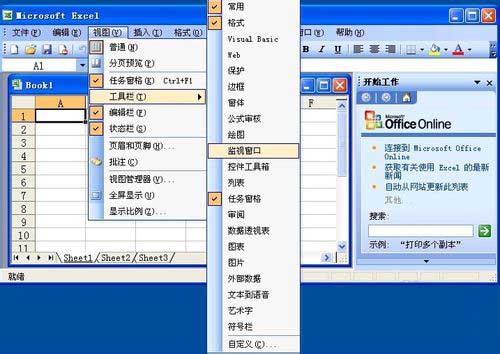
2.单击[监控窗口]对话框中的[添加监控]按钮。
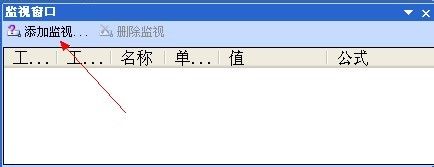
3.在[添加监控点]对话框中选择要监控的单元格,然后单击[添加]按钮。

4.之后,当我们修改指定单元格中的数据时,我们会在监控窗口中看到该单元格的数值变化。
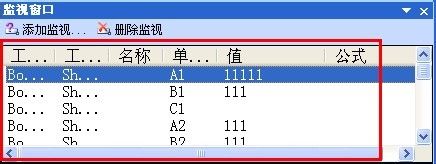
5.如果要删除监视器,请在监视器窗口中按住Ctrl键选择要删除的单元格,然后单击删除监视器。
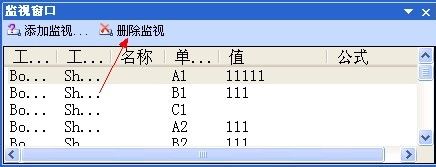
Excel 2010:切换到公式功能区,点击公式审批选项组中的监控窗口按钮。
软件名称:Microsoft Office Word、Excel、PowerPoint 2007/2010格式兼容包4.0(37M)软件大小:37MB更新时间:2011-12-16立即下载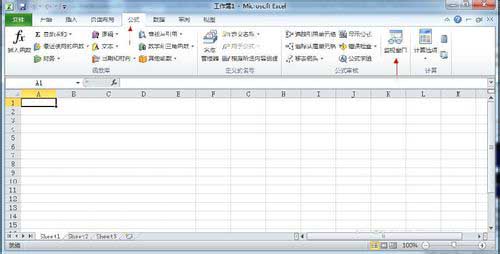 。
。
添加监控有两种方法。
首先,在工作簿界面中选择要添加监控的单元格,然后单击添加监控。

弹出“添加监测点”对话框,直接点击“添加”按钮。
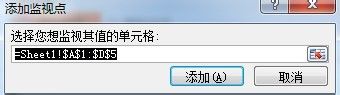
其次,点击【监控窗口】中的【添加监控】按钮。
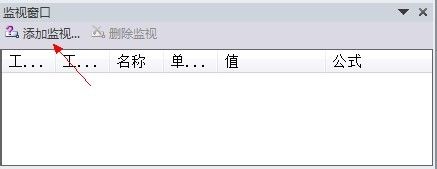
在[添加监控点]对话框中,选择要添加监控的单元格,然后单击[添加]。
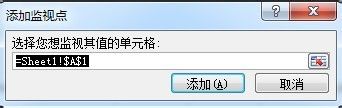
删除方法与excel 2003相同。直接单击删除监视器。
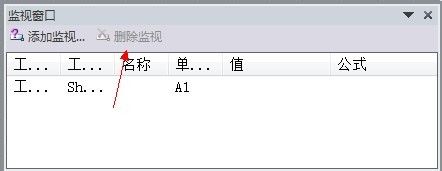
以上就是如何使用excel监控窗口工具的介绍。操作非常简单。可以按照以上步骤操作。希望这篇文章对你有所帮助!
版权声明:如何使用excel监控窗口工具?是由宝哥软件园云端程序自动收集整理而来。如果本文侵犯了你的权益,请联系本站底部QQ或者邮箱删除。

















